
Sempre que uma nova GPU ou CPU Qual é a diferença entre uma APU, uma CPU e uma GPU? Qual é a diferença entre uma APU, uma CPU e uma GPU? Nos últimos cinco anos ou mais, houve vários termos diferentes circulando para descrever o hardware do computador. Alguns desses termos incluem, mas não se limitam a, APU, CPU e GPU. Mas ... Leia mais entra no mercado, o mundo on-line inunda com benchmarks. Os benchmarks permitem que os usuários leiam a temperatura sob carga, avaliem o desempenho do PC através do FPS e testem os componentes do PC para estabilidade. Além disso, os benchmarks também podem indicar o desempenho da sua sonda em comparação com outros sistemas em todo o mundo.
Para nossos propósitos, duplicaremos o processo realizado por especialistas em tecnologia ao testar o desempenho de novas peças de PC.
Porquê benchmark?
O benchmarking compara a saída de desempenho de seus componentes de PC com outros componentes semelhantes. O benchmarking também permite que os usuários acompanhem o funcionamento de suas partes, e se uma parte específica está funcionando mal ou não.
Por exemplo, se você tiver uma CPU de alto desempenho, mas uma GPU com baixo funcionamento, poderá ter problemas com configurações de videogame ultra-alto. Se tanto o seu CPU e GPU estão funcionando bem, mas qualquer um superaquece, o seu PC pode desligar sem aviso prévio.
Além disso, os componentes de benchmarking permitem que você avalie o desempenho dos jogos no seu PC.
Observe que o benchmarking é diferente do teste de estresse. Testes de estresse PC Como verificar dispositivos novos e usados para problemas usando dicas simples e software Como verificar dispositivos novos e usados para problemas usando dicas simples e software Você está pensando em comprar um novo ou usado smartphone ou computador? Enquanto você absolutamente deve testar a eletrônica usada, até mesmo smartphones novos e computadores podem sofrer de defeitos que você pode não notar até ... Leia mais empurre os componentes ao seu limite. Isto é útil para overclocking Overclocking para gamers: Tudo o que você precisa saber Overclocking para gamers: Tudo o que você precisa saber Aqui está tudo que um jogador precisa saber sobre overclock - e como fazê-lo. Leia mais, em que empurrar as peças além do limite pode causar danos ao computador sob uma carga pesada. O benchmarking, por outro lado, testa o desempenho em diferentes níveis de intensidade.
Cuidado : Para obter uma leitura de referência adequada, feche todos os outros programas em execução durante os testes de referência. Todos precisarão de 100% de sua CPU para avaliar o desempenho.
Parâmetros de comparativo de mercado
Você pode encontrar várias ferramentas de benchmarking on-line e nenhuma é melhor que a outra. No entanto, os testes de benchmarking se tornam mais complexos, dependendo do que você deseja testar.
Parâmetros Gerais
Um benchmark geral medirá três variáveis simples: velocidades de clock, temperaturas e voltagens . O HWMonitor fornece esta informação exata. Embora o uso de software de monitoramento não se qualifique oficialmente como benchmarking, o HWMonitor permitirá que os usuários acompanhem as diferentes leituras durante todo o processo de benchmarking. À medida que sua GPU e CPU trabalham mais, as leituras de temperatura aumentam.
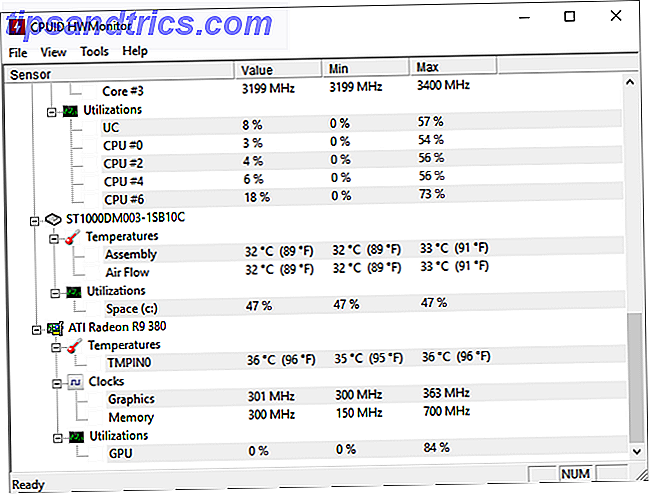
Esse método de monitoramento simples exibe duas variáveis principais: velocidades de clock e leituras de temperatura. Se as leituras de temperatura estiverem altas (80-90 ° C) em modo inativo - o que significa que seu PC não está funcionando muito bem - você deve tomar medidas para resfriá-lo Como evitar superaquecimento do computador e manter o PC fresco Como evitar superaquecimento do computador Mantenha seu computador refrigerado Os computadores superaquecidos podem causar desligamentos inesperados, perda de dados e danos ao hardware. Vamos mostrar-lhe como ler as temperaturas do computador e maneiras simples de manter o seu PC cool. Consulte Mais informação . Se os seus componentes estiverem frios em condições de inatividade, mas aumentarem drasticamente sob carga, seu ventilador de GPU pode não estar funcionando ou pode estar funcionando incorretamente.
FPS
Aferição de FPS é o melhor método para testar o desempenho do PC. Também é confiável, porque o FPS depende tanto do desempenho da CPU quanto da GPU. Um FPS mais alto geralmente indica um PC geral mais rápido.
Os avaliadores de tecnologia on-line usam as pontuações FPS mínimas, máximas e médias para testar o desempenho de um componente. Existe uma relação inversa entre o FPS e a atividade no jogo. Leituras mínimas de FPS significam mais atividades no jogo, o que aumenta o desempenho do PC, enquanto leituras máximas de FPS significam que pouco está acontecendo no jogo.

Existem dois tipos de benchmarks de FPS: simulados e em tempo real. Quando um programa executa visuais pré-renderizados no seu PC para testar o FPS, ele é simulado. Esses testes simulados avaliam o desempenho durante atividades altas e baixas.
As classificações de FPS em tempo real são obtidas durante as sessões regulares de jogo. Essas classificações testam o desempenho do seu PC com o uso diário. Por exemplo, os usuários podem mudar de um jogo de baixa intensidade como League of Legends para um jogo intensivo de gráficos como o Grand Theft Auto V.
As leituras de FPS podem diferir amplamente entre essas duas sessões. As leituras de FPS também serão diferentes com base nas configurações de vídeo no jogo. Classificações de FPS em tempo real fornecem resultados mais realistas do que as simulações, por isso os revisores de tecnologia costumam apresentar os resultados dos dois testes.
Pontuações
Nem todas as ferramentas de benchmarking dão pontuações. A maioria testa o desempenho de seus componentes. Certos softwares, como o 3DMark ou o RealBench, fornecerão uma pontuação. Essa pontuação é específica para o software. Você pode usar essas pontuações para compará-las com outros computadores.
Essas pontuações não medem quais jogos ou programas serão executados no seu PC. Eles mostram, no entanto, como o seu PC combina com outros PCs em todo o mundo.
Benchmark da GPU
O benchmarking de GPU é um ótimo método para verificar a capacidade de uma GPU recém-adquirida ou com overclock. Como mencionado acima, você pode comparar sua GPU usando dois métodos diferentes: benchmarking simulado e em tempo real.
As GPUs afetam mais o desempenho dos jogos do que o uso geral do PC e a multitarefa. O melhor método para benchmarks em tempo real é executar um jogo intensivo de gráficos e rastrear seu FPS. Se o seu FPS variar de 10 a 20, considere reduzir as configurações gráficas para obter melhores resultados de jogos.
Benchmark de Simulação
Poucas empresas fornecem um software melhor de benchmarking de GPU do que o Unigine. A versão gratuita do Heaven Benchmark é uma excelente ferramenta para verificar o desempenho da sua GPU.
O 3DMark também oferece uma versão demo gratuita do seu benchmark Time Spy (disponível no Steam), que funciona como referência para os componentes do PC.
O Unigine's Heaven Benchmark e o 3DMark's Time Spy testam diferentes versões do DirectX. A versão gratuita dos benchmarks Heaven usando o DirectX 11, enquanto o Time Spy usa o DirectX12 Tudo o que você precisa saber sobre o DirectX em 2016 Tudo o que você precisa saber sobre o DirectX em 2016 Se você é um jogador de PC, você precisa usar o DirectX impulsione seu desempenho em jogos! Aqui está tudo que você precisa saber. Consulte Mais informação . O DirectX12 está disponível apenas para o Windows 10.
Escolha suas configurações de vídeo na tela inicial e execute o software para começar. Quanto maior a configuração, mais stress a simulação coloca no seu PC. Eu usei o parâmetro Heaven Benchmark on High para avaliar a eficácia de um pequeno overclock de GPU. Estes resultados foram obtidos usando uma resolução de 1440 x 980. Resoluções mais altas fornecerão gráficos melhores, mas também enfatizarão mais a sua GPU do que as resoluções mais baixas.

Eu aumentei o clock do meu core de 980 MHz para 1070 MHz, e o clock da minha memória de 1070 MHz para 1550 MHz, e vi uma pontuação FPS e Heaven Benchmark aumentar após o overclocking da minha GPU. Você também pode salvar seus resultados quando o teste terminar. O Benchmark Heaven salvará na pasta C: \ Users \ [PC Name] por padrão.

Esta é a maneira mais simples de avaliar o desempenho da sua GPU.
Benchmark em tempo real
Benchmarks em tempo real medem a eficácia de sua GPU durante o jogo normal. Essa é uma ótima maneira de testar as diferentes classificações de FPS que você receberia usando diferentes configurações de qualidade de vídeo. Eles também são ótimas ferramentas de medição para o desempenho da GPU em diferentes tipos de jogos. Os jogos com classificação AAA, por exemplo, são mais intensivos na GPU do que os jogos multiplayer online, como League of Legends e World of Warcraft.
Para realizar um teste de benchmark em tempo real, baixe o popular programa FPS Fraps . Quando o Fraps estiver em execução, a sua leitura do FPS aparecerá automaticamente no canto da tela. Abra o Fraps e abra a guia FPS para orientar seu indicador.

Assegure-se de que MinMaxAvg esteja marcado em Configurações de referência . Deixe tudo como está. Agora você pode começar benchmarks em tempo real. Minimize Fraps e abra um jogo de sua escolha. Você notará que a Fraps fornece um grande indicador FPS amarelo no canto da tela.

Enquanto o jogo estiver aberto, pressione F11 no teclado para começar o benchmarking. Fraps começará a calcular sua classificação FPS mínima, máxima e média. Essas especificações são salvas em sua pasta C: \ Fraps \ Benchmarks como um arquivo .csv (planilha) 8 Dicas para como aprender o Excel rapidamente 8 dicas para aprender o Excel rapidamente Não é tão confortável com o Excel quanto você gostaria? Comece com dicas simples para adicionar fórmulas e gerenciar dados. Siga este guia e você estará pronto para acelerar em pouco tempo. Consulte Mais informação . A imagem abaixo é um exemplo de leituras de Fraps. O benchmark da esquerda foi feito rodando as configurações do Middle Earth: Shadows of Mordor no Medium, enquanto a direita mostra um gameplay similar no Ultra.

Para obter mais resultados, verifique o FPS em suas Configurações de referência para receber uma planilha de todas as avaliações de FPS recebidas durante o jogo. Jogos como o Middle Earth: Shadows of Mordor também fornecem benchmarks no jogo para testar suas configurações de vídeo. Embora esses testes sejam simulados, eles testam gráficos e atividades no jogo muito bem.

Os resultados acima foram tirados do benchmark do jogo nas configurações do Ultra, que correspondem de perto às leituras do Fraps.
Benchmark da CPU
Os benchmarks da CPU diferem ligeiramente dos benchmarks da GPU. Enquanto os benchmarks de GPU concentram-se na capacidade de rodar jogos sem problemas, os benchmarks de CPU geralmente testam a capacidade de multitarefa do seu PC.
Não cometa erros; uma CPU melhor permitirá que os jogos sejam executados mais facilmente no seu PC. Você pode até usar os testes de FPS para comparar suas velocidades de CPU. No entanto, testar a CPU depende de quantos programas você tem aberto e executado com eficiência.
Render Benchmark
O benchmark de CPU do CineBench apenas testa os tempos de renderização, mas fornece um gráfico de comparação conveniente diretamente no software.

As velocidades de renderização e reprodução dependem muito das velocidades da CPU. Os especialistas costumam usar testes de renderização para avaliar o desempenho de CPUs diferentes.
O teste de renderização é uma maneira bastante eficaz de testar a velocidade do processador, mas não é indicativo de quão bem uma CPU funcionaria em condições normais. Isso também não se compara diretamente a testes do mundo real, como multitarefa.
Benchmark do mundo real
Softwares como o GeekBench permitem que os usuários testem sua CPU e comparem suas pontuações com toda a biblioteca de benchmark do Geekbench. Ele também pretende executar testes do mundo real, garantindo a precisão do teste.
Eu prefiro o RealBench, que usa uma variedade de testes do mundo real para comparar os processadores. Os testes incluem edição de imagem, codificação de vídeo, programação e multitarefa. O RealBench também exibe todos os processos sendo conduzidos diretamente na sua área de trabalho.

Depois de obter seus resultados, compare os resultados do RealBench com a biblioteca e os placares do RealBench. O RealBench não é apenas uma ferramenta eficaz de benchmarking, mas também um excelente teste de estresse do mundo real.
Quanto você faz banco?
Se você nunca comparou seu PC, agora é a hora perfeita para experimentar. O benchmarking não acelera o seu computador nem melhora o desempenho, mas ser capaz de testar seus componentes pode ser uma ferramenta eficaz de solução de problemas Como testar o seu PC por falha de hardware Como testar o seu PC por problemas de hardware posse de carro. Você faz mais do que apenas usá-lo, aprende algo sobre como funciona. Você não precisa ser um técnico de PC ou um mecânico, ... Leia Mais. Se não, você finalmente teve um vislumbre de quais são os benchmarks e como os entusiastas de PC os usam para testar o desempenho das peças.
Você faz benchmark em seu PC? Para que e qual software você usa? Deixe-nos saber nos comentários abaixo!



